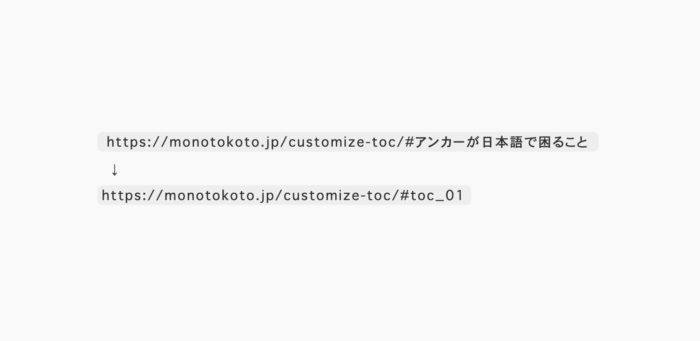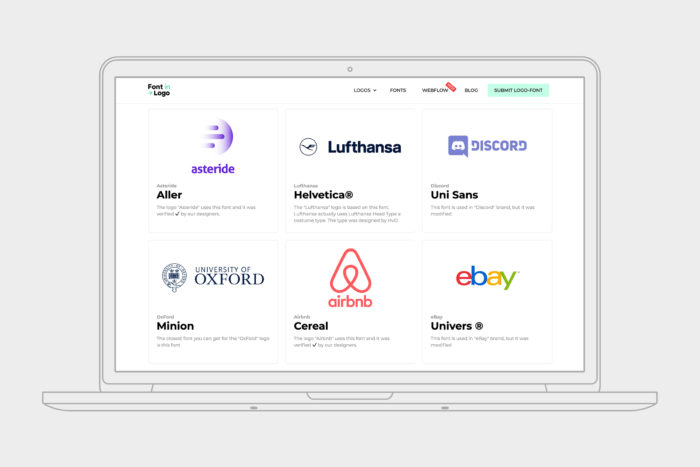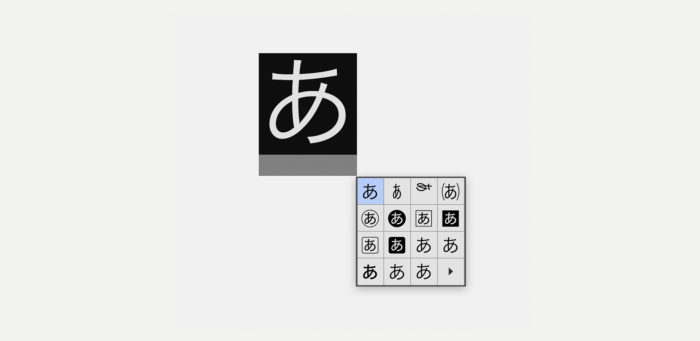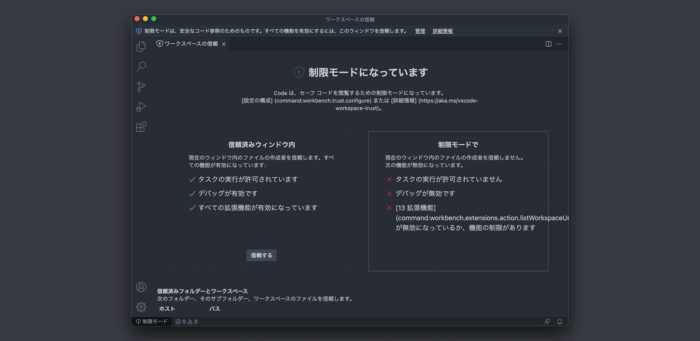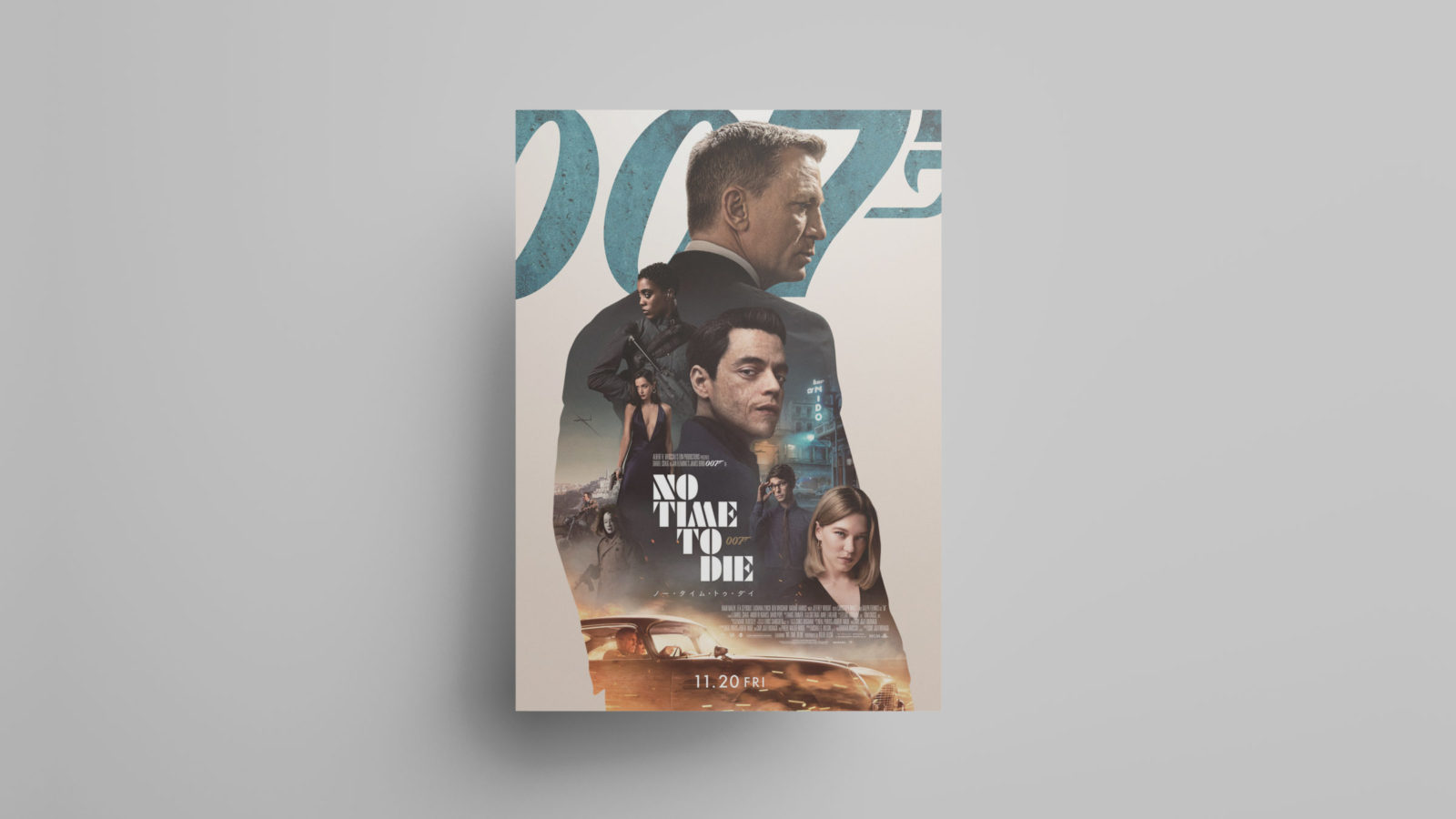緊急事態の時ほどああ慌てず焦らずず冷せいn。ナカトミツヨシ(@meganetosake)です。
WordPress で記事を書きおわり、さて保存しようと「保存」をクリック。いつもならすぐに「保存しました!」と小気味よく通知してくれるのに、今回はずっと保存中が点滅したまま終わらない。ずっと、保存中なのだ。
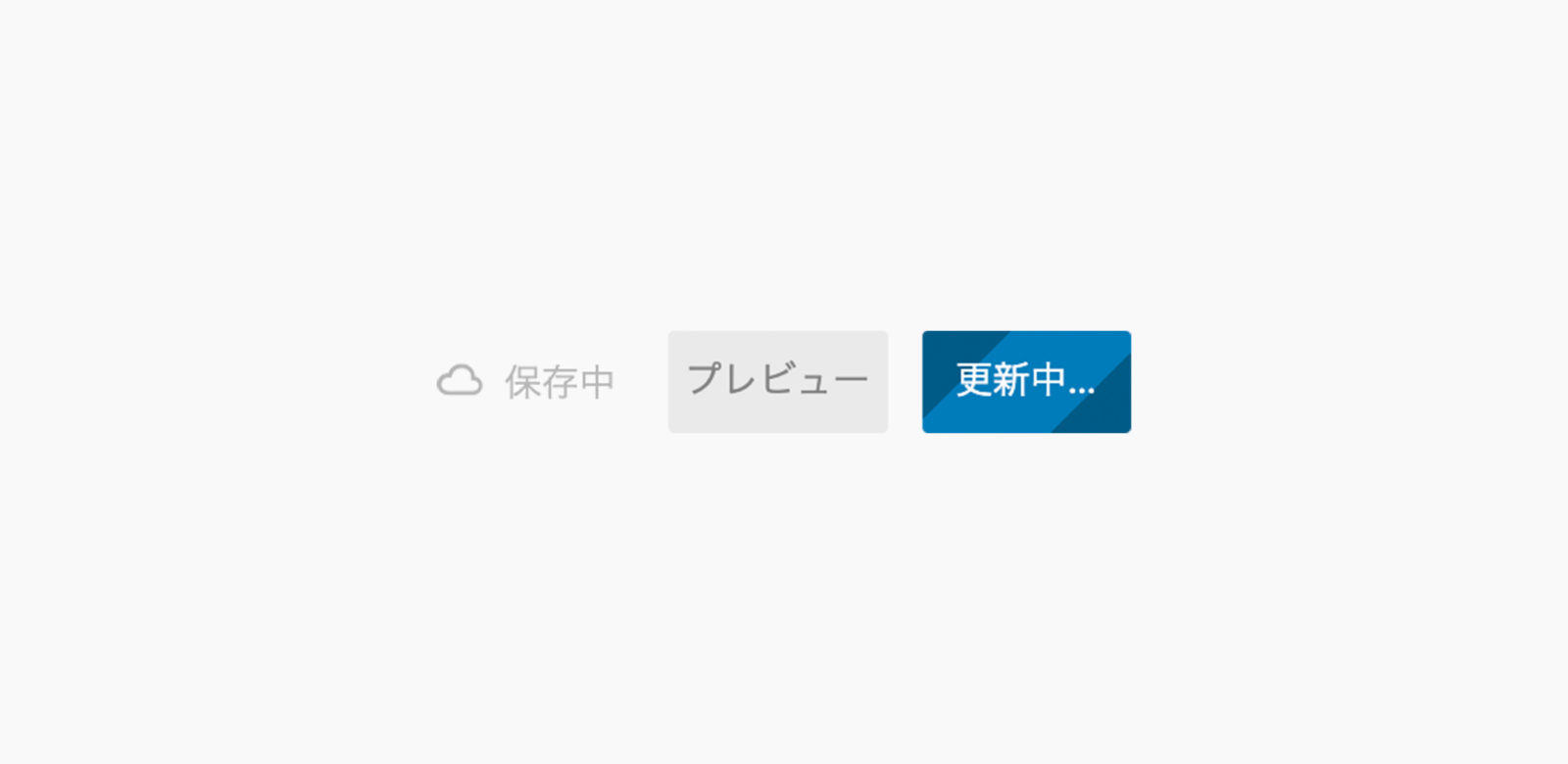
怖い…新しいタブを作って、一旦記事が保存されているか確認してみる。保存されていない。
冷や汗がどっと流れる中焦ってリロードをしてしまった私、もちろん記事は残っていない。やり直しだ。念のためもう一度そのまま「保存」を押してみたけど、結局状況は変わらず保存中のまま止まってしまって、終わらない。
こんな恐怖体験を二度としないためにも、最低限の応急処置と、私が改善できた方法を泣きながらここに残しておこうと思う。
CONTENTS
まずは応急処置、記事の保存
この緊急事態を脱するためには応急処置として、まずは記事を保存しよう。これさえしていれば私も泣かずに済んだはず。
WordPress 管理画面のメニューを開く(管理画面右上の「・」が縦に3つ並んだボタンから開ける)。そして「コードエディタ」をクリックしよう。
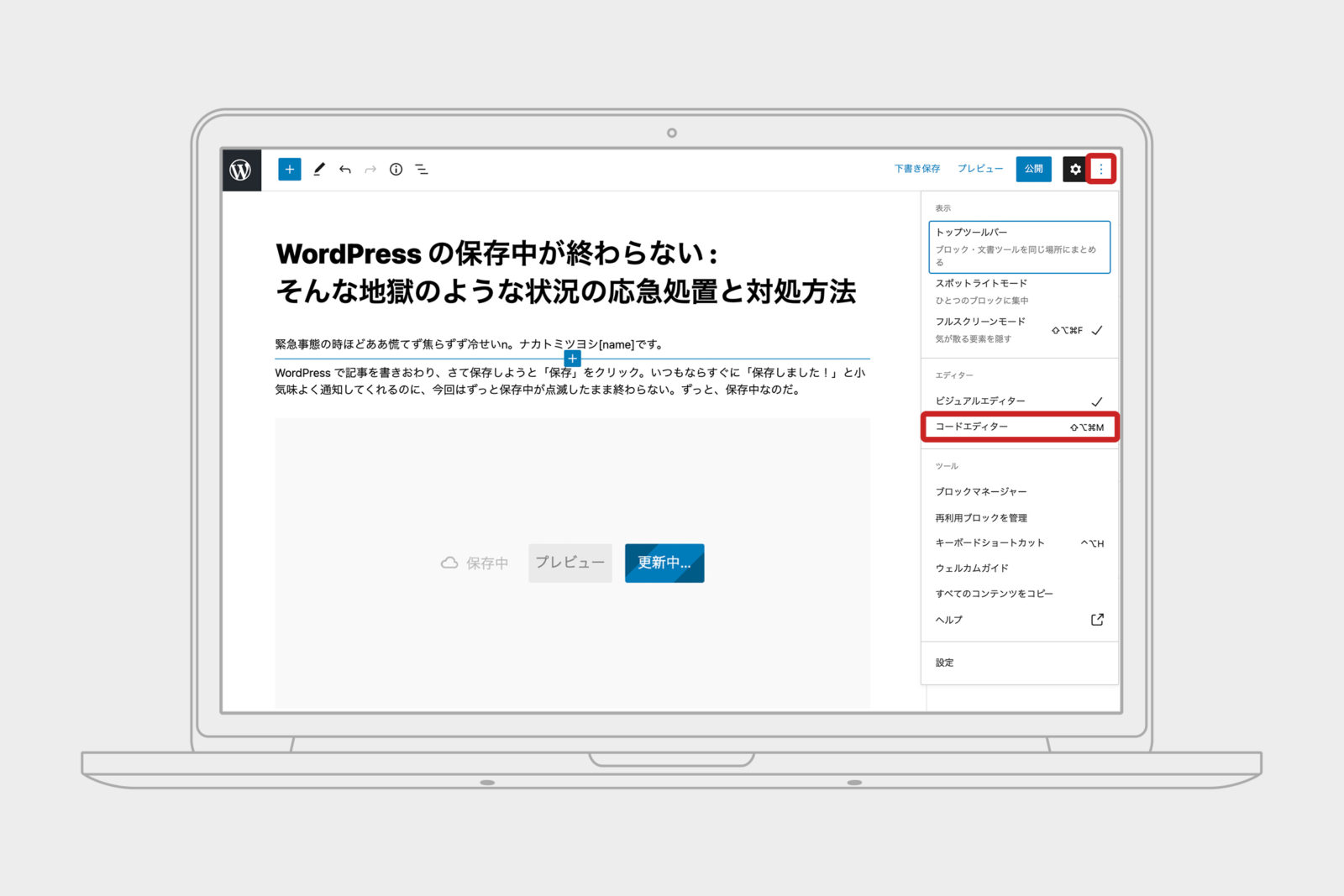
そうすると、本文の入力画面がコードエディタになるはずなので、そのコードを全て選択してコピーしよう。念のため原本は触らないようにしたいので「切り取り」ではなく「コピー」を選ぼう。

コピーした記事は必ずメモアプリなどに残しておく
コピーした内容は、必ずメモアプリなどにペーストしておこう。
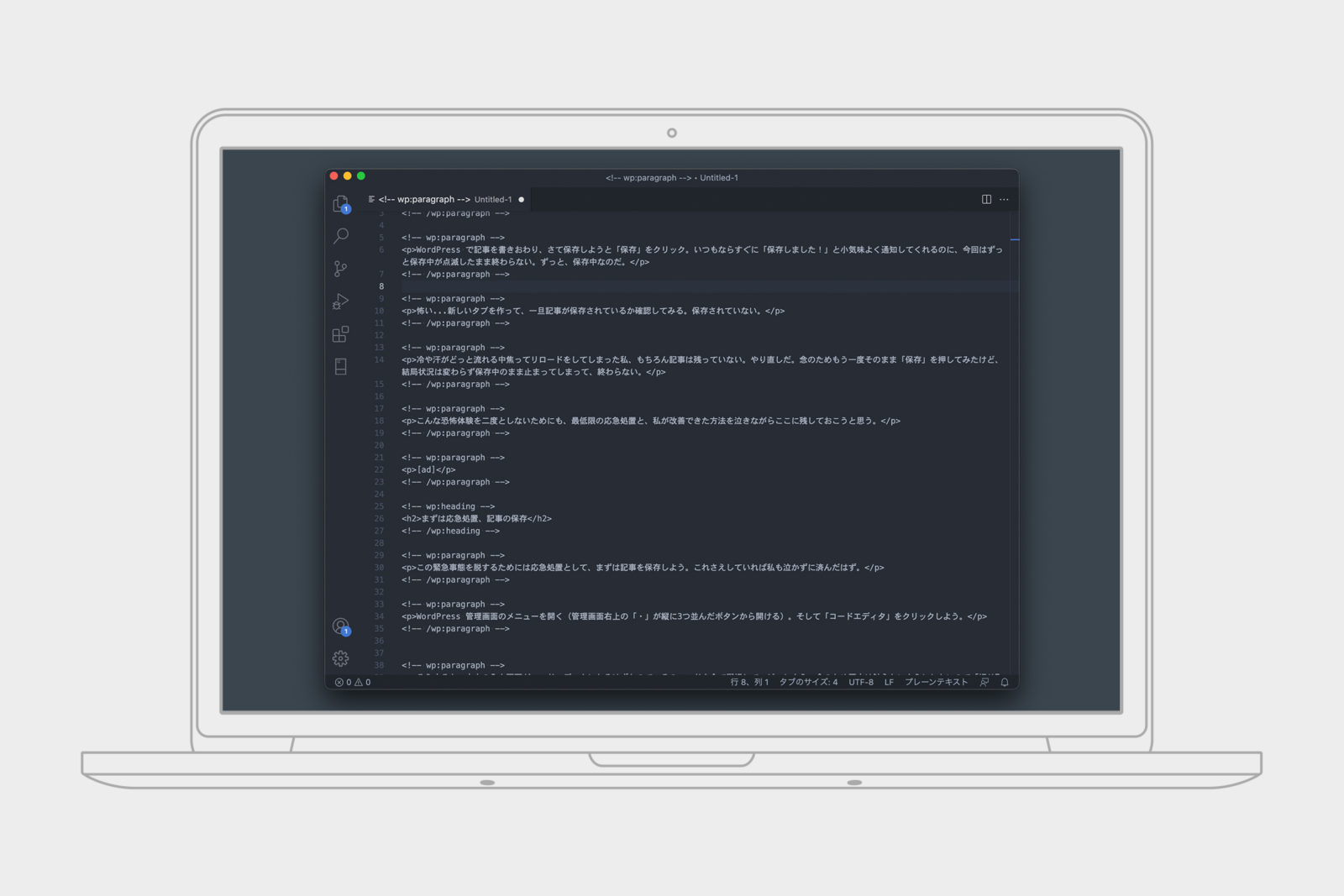
これで一旦は、記事が消える心配がなくなった。しかし私の場合は引き続き「保存中」が終わらない現象が残っていた。
困った時のブラウザキャッシュクリア
ブラウザで困った時はこれに限る、キャッシュクリア。お使いのブラウザによって方法が異なるが、私はGoogleChromeを利用しているので、「環境設定」から「閲覧履歴データの削除」へと進み、キャッシュクリアを試みた。
念のため、キャッシュに加えCookieも削除。多分Cookieが悪かったのかなと思っている。
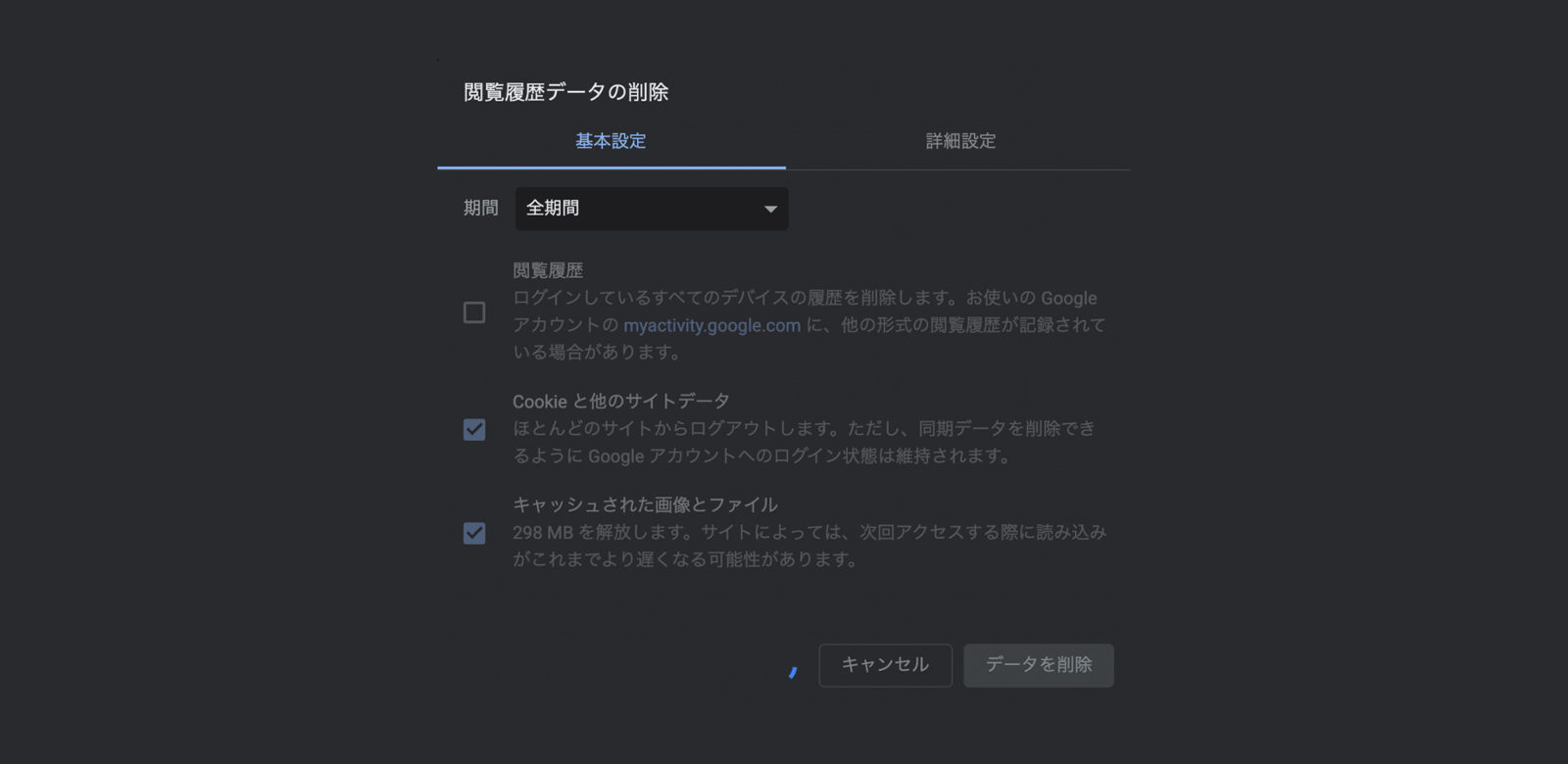
キャッシュクリアが完了したら再びWordPressへ。ログイン状態が解除されていると思うので、再度ログイン。記事へアクセスして「保存」をクリックしたら、無事保存ができた。よかった、本当によかった。
メモに残していた記事を再びコピー、WordPressのコードエディタへペーストして、記事の復元も完了だ。これからは焦らずにこの方法を使って、危機を脱しつつ、良い記事を書いていきたい。